

今回はMacbookにおすすめのアクセサリを紹介していきます!
MacBook単体でも、使いやすく作業が捗りますが、
アクセサリを揃えると、もっともっと作業の効率がUPします!
仕事でMacBook Airを使い、プライベートではMacBook proを使っている私が
最終的にたどり着いた、おすすめのアクセサリをご紹介していきます!
✔おすすめの方
おすすめ
・MacBook買ったけど、もう少し作業環境を良くしたい
・MacBookのおすすめのアクセサリを知りたい
では早速行きましょう!
目次
Macbook pro/Airおすすめアクセサリ

おすすめアクセサリー
- PCスタンド
- ハブ
- キーボード
- マウス
- ディスプレイ
- 番外編:ライト
番外編も含めた、こちらの6点を紹介していきます。
おすすめPCスタンド
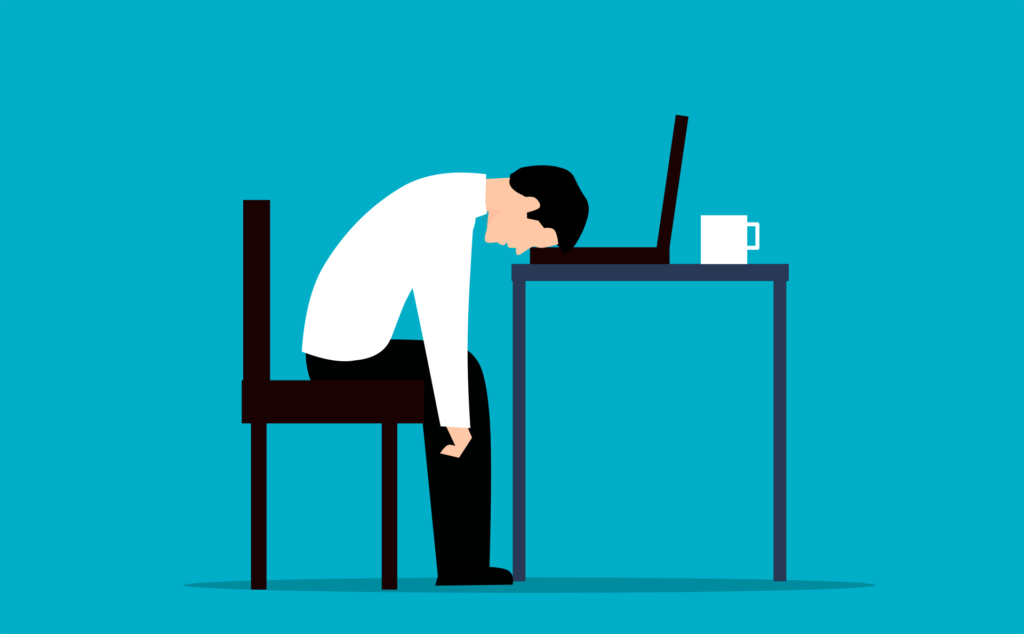
皆さん、PCで作業するときは机に直置きでしょうか?
私も最初は直置きでしたが、肩こりひどくないですか?首を下に向けて作業すると痛くなってきますよね…
ディスプレイの良い位置は「目線に対して水平より下の位置」にあるのが良いと言われています。
これを解決してくれるのが、PCスタンドです!
Hiyoo ノートパソコンスタンド

私がオススメするのはHIyoo ノートパソコンスタンドです。
評価が良かったという理由で買ったのですが、結果大満足でした!
良かった点
- 作りがしっかりしている
- 肩がこらない
- 飲み物こぼしてもOK
PCスタンドがあるおかげで、PCを「目線に対して水平より下の位置」に持ってくる事ができます!
また、個人的に最強と思っているのが「飲み物こぼしてもOK」という所です
PC作業をしているときは、コーヒーなどを飲みながら作業したいときがあると思います。
直置きしていると、こぼしたとき、PCにもろかかるので毎回気をつけていました…
ただ、これって結構ストレスなんですよね
しかし、PCスタンドがあればPCを浮かすことができるので、こぼしてもダメージはゼロです!
この様な面でもスタンドは使えるので、毎日重宝しています!
またノートパソコンスタンドは別のアクセサリと組み合わせる事でもっと快適に作業環境をつくれます
参考
「PCスタンド」+「キーボード」+「トラックパッド」
スタンドを使うと、PCが浮くので長時間の作業では少し手が疲れてきます
キーボード+トラックパッドを置くことで、MacBookがディスプレイとなり疲れにくくなります
おすすめのキーボード

MacBookを使っているのであれば、やはりオススメは純正のキーボードになります!
いろいろなキーボードありますが、
ポイント
- おしゃれ
- 打ちやすさ最高
- MacBookと親和性が高い
- 充電が1ヶ月持つ
が使っている理由になります!
また、Macとの接続もスムーズで「あれ?接続できない」は今の所一度もありません。
カチッ

キーボードを押すとシュパ!

カタカタカタ!って使えます!
お値段高めですが、一度使ったら手放せないですね。
ただ1点気になった所は「キーボードの角度の調節」ができると良かったかなと思います。
気になったポイント
キーボードの角度の調節ができない
気になる人は、調整のアイテム買えばいいって話だけなんですけど
Appleの純正品は高いので「高いのだから、それですべて完結してくれ」という願いはあります笑
おすすめのマウス
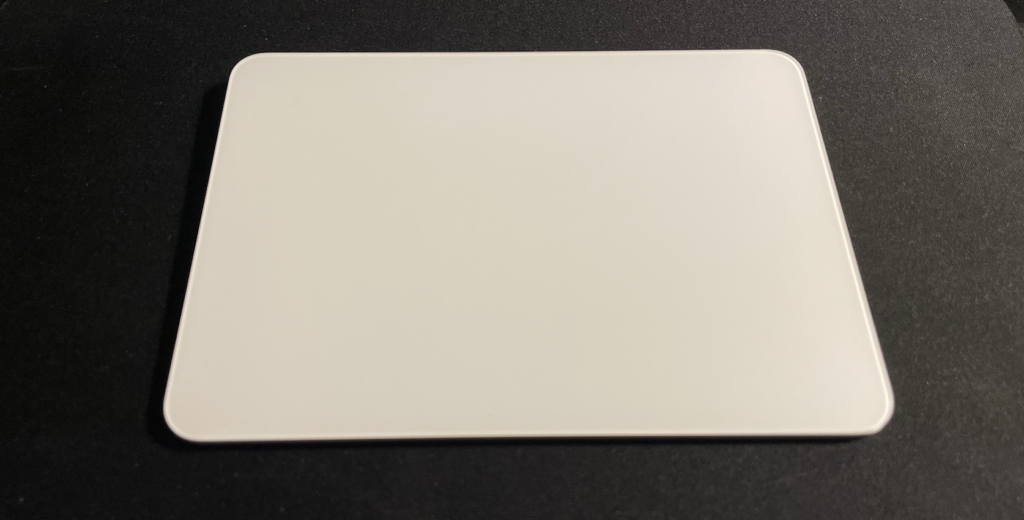
MacBookを使っているのであれば、マウスではなくトラックパッドをオススメしたいです!
私はWindowsも使っており、その時はマウスを使っているのですが、
操作性は圧倒的にトラックパッドの方が作業しやすいです。
ディスプレイの移動や拡大・縮小などスマホと同じ感覚で使えます。
直感的に操作したいという方にはオススメです!
トラックパッドも気になった所を記載します。
気になったポイント
- トラックパッドだけ買っても意味ない
- キーボードとトラックパッドの縦置きができない
トラックパッドだけ買っても意味ない
トラックパッドはMacBookに標準でついているので、キーボードない状態で買っても使う場面がありません。
「キーボード」+「トラックパッド」の組み合わせで力を発揮します!
キーボードとトラックパッドの縦置きができない
MacBook単体では、キーボードの下の位置にトラックパッドがあると思います。
しかし、アクセサリーの「キーボード」+「トラックパッド」の組み合わせだと、親指がトラックパッドに当たってしまい上手く操作することができません。
おすすめのハブ
MacBookを使っているのであれば、やはりオススメは純正品のハブになります。
私は以前、純正品ではなくTOSHIBAとエレコムのハブを使っていたのですが、画面に上手く繋がらない、途中で画面が消えてしまうといった現象に悩まされていました。
接続口を微調整して位置を変えたり、昔のゲームみたいに接続口をフーフーしたりして対処していたのですが
これが結構ストレスで…
そこで、純正品に変えて接続してみたところ、一切不具合はなく快適に接続できています!
値段はそこそこ高いですが、画面が映らないストレスから開放されただけでも買う価値はあります!
おすすめのディスプレイ
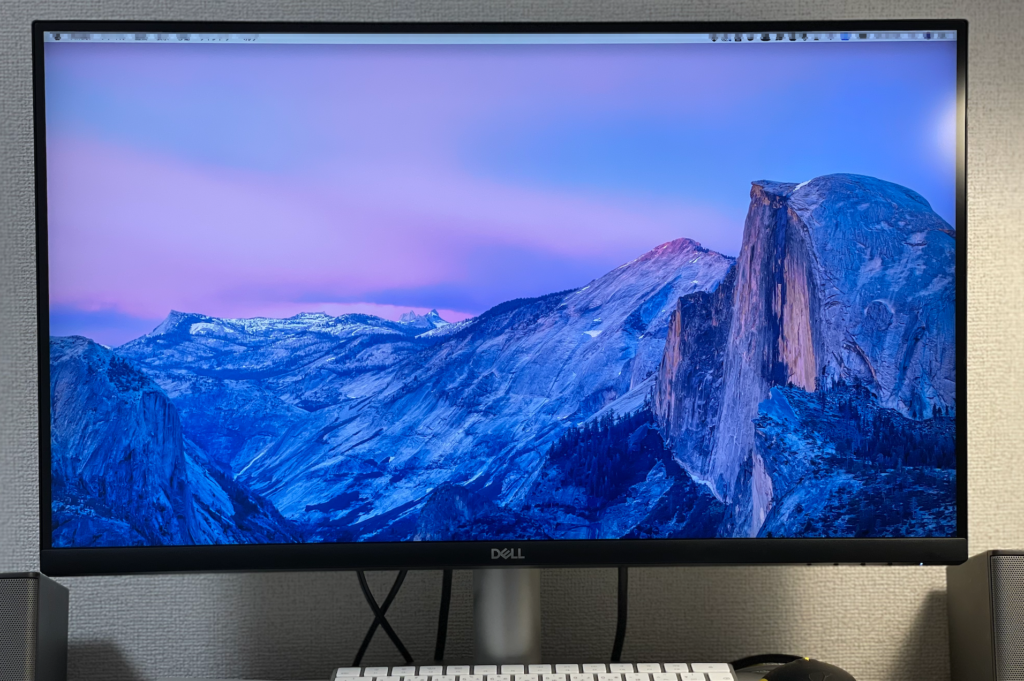
オススメのディスプレイは「Dell 27インチ 4Kモニター」になります。
私は、今まで「Acer ゲーミングモニター sigmaLine 21.5インチ」を使っていたのですが、解像度が高く、もう少し大きいディスプレイがほしいと思っていました。
ただ値段はそこまで高くないのが良いなと…
そこで見つけたのが、「Dell 27インチ 4Kモニター」
自分が買ったときは、アマゾンプライム会員で4万以下で買うことができました!
買った感想は大満足です!
良かった点
- フレームが小さくおしゃれなデザイン
- 画面が綺麗
- 上下の調整が簡単にできる
特に、上下の調整が簡単にできるのが、使ってみてめちゃめちゃ便利でした!
色々スタイルに合わせて、ディスプレイの高さを調整できるのは嬉しいです。
こちらは、1点注意ポイントがあります。
もしかしたら、私だけかもしれませんが…
ディスプレイの差し込み部分が曲がって固定されており、ディスプレイを組み立てたときにディスプレイと脚の部分が揃わなかったという状態でした。
これには結構困りましたが、結論:脚の部分のネジで自分で直せます
ただこれが、硬い硬い
高価なものなので、少しヒヤヒヤしながらやりましたが、無事直せました
注意ポイント
ディスプレイと脚が揃ってない場合がある
初めてのディスプレイに4万は高いよ…
という方は、私が使っていた「Acer ゲーミングモニター sigmaLine 21.5インチ」もオススメです!
値段は2万以下で買えますし、画面もきれいに映ります!
※買ったのが4年前とかなので、もっといいディスプレイあると思いますが...
今でも現役で使っているのでおすすめの1つです!
注意ポイント
音質は悪い
注意点として音質は悪いので、別のスピーカーやヘッドフォンを使うのをオススメします!
番外編:ライト

MacBookのアクセサリとは関係ありませんが「IKEA TERTIAL ワークランプ」がとても良いのでご紹介します!
良い点
- おしゃれ
- 値段安い
- 調整が細かくできる
2000円台で買え、さらに細かく調整できるのでスポットの照明として重宝しています!
おしゃれな所も良いですね
まとめ
- HIyoo ノートパソコンスタンド
- 純正のキーボード
- 純正のトラックパッド
- 純正のハブ
- Dell 27インチ 4Kモニター
- IKEA TERTIAL ワークランプ
ほとんど純正品ですが、MacBookと相性が良いのでやはり純正品は使いやすいです!
少しでも参考になることを願っています!読んでいただきありがとうございました!